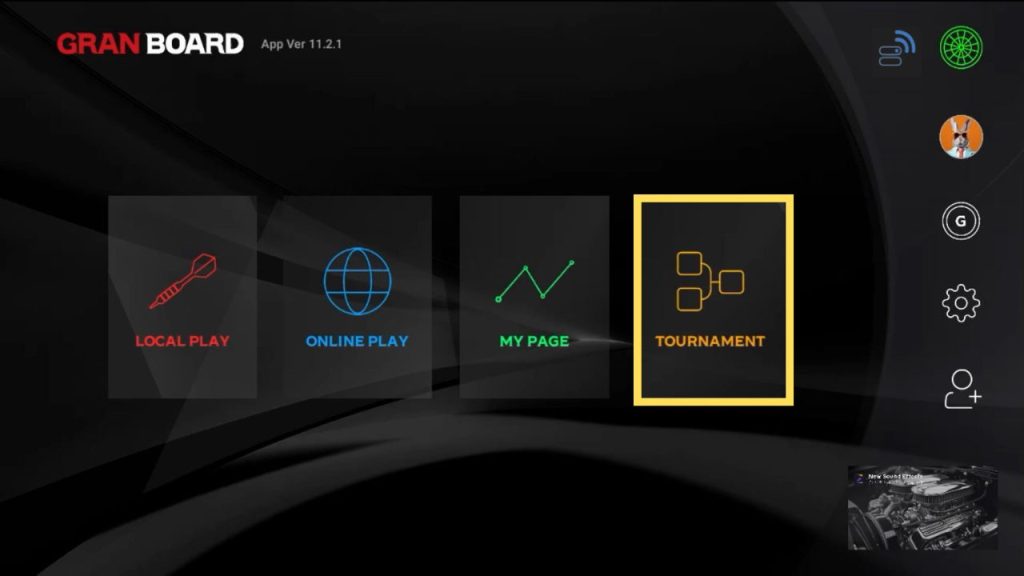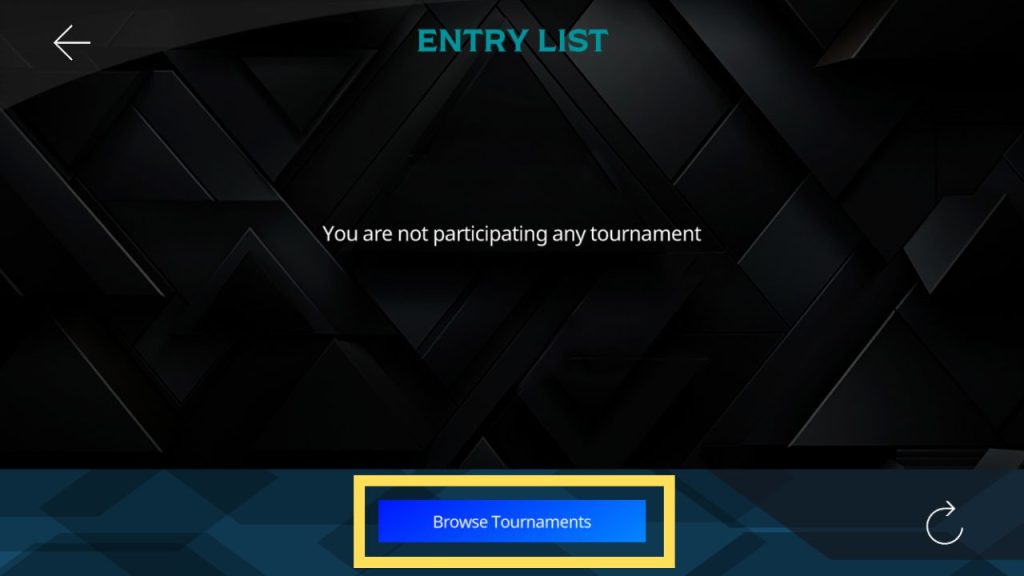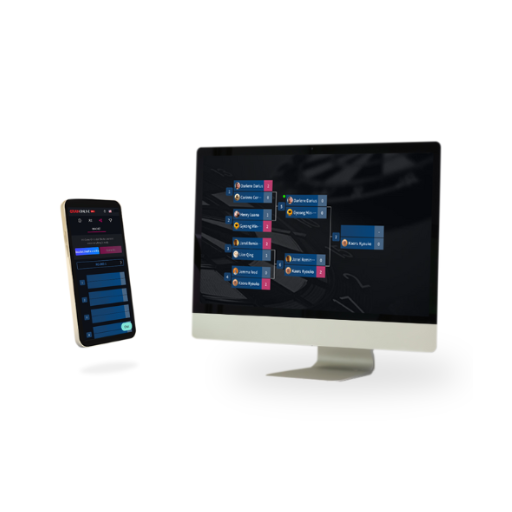
GRAN ONLINE
使いかた
メールアドレス・パスワードを入力してログインします。
使用するアカウントはGranBoardアプリのものと共通です。
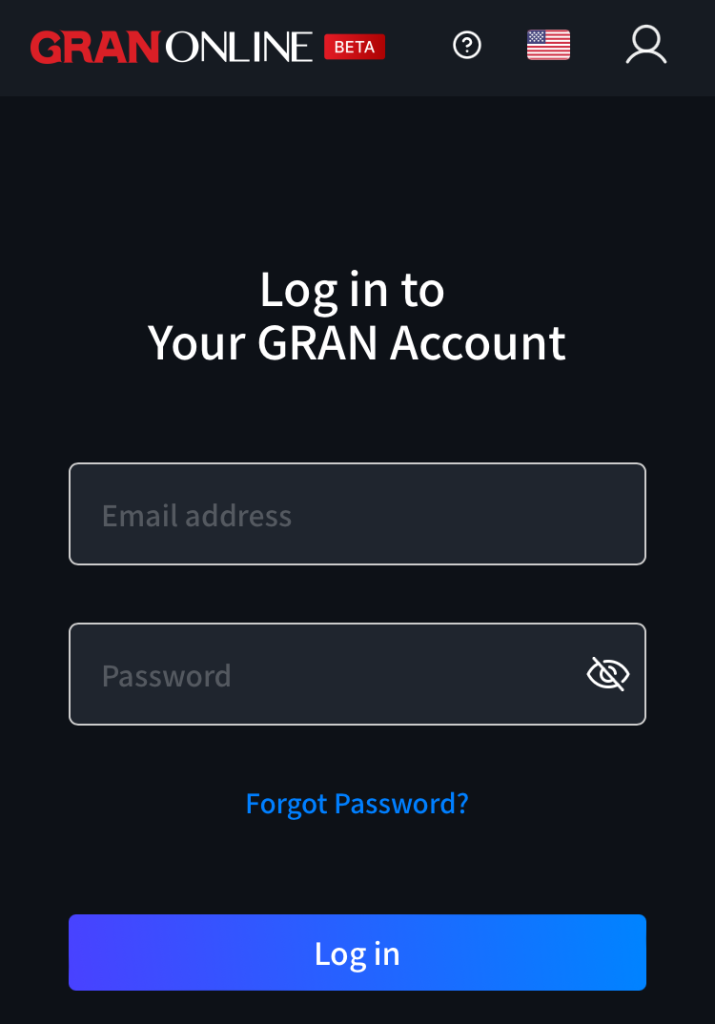
プレイヤーを選択します。
トーナメントの作成やエントリーは、ここで選択したプレイヤーの名義で行われます。
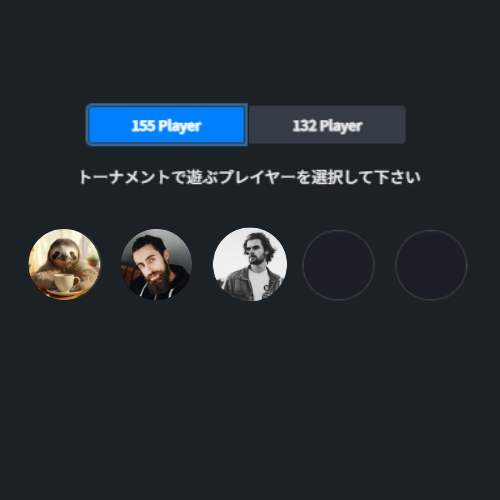
他のプレイヤーが作成したトーナメントを探し、エントリーすることができます。
[トーナメント検索]をタップすると一覧を表示します。
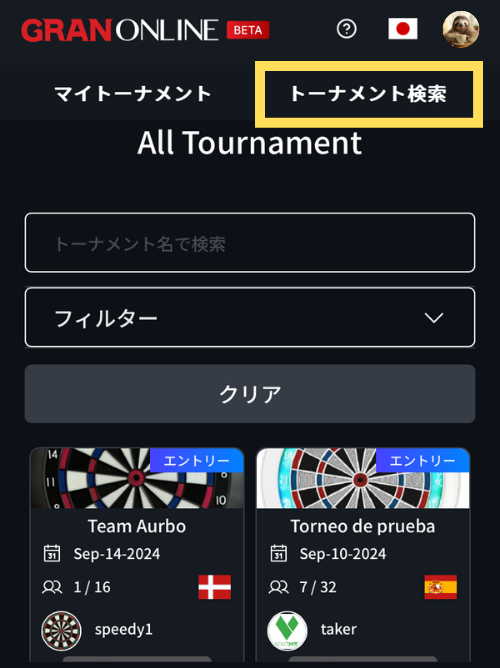
[View]をタップするとトーナメント概要を表示します
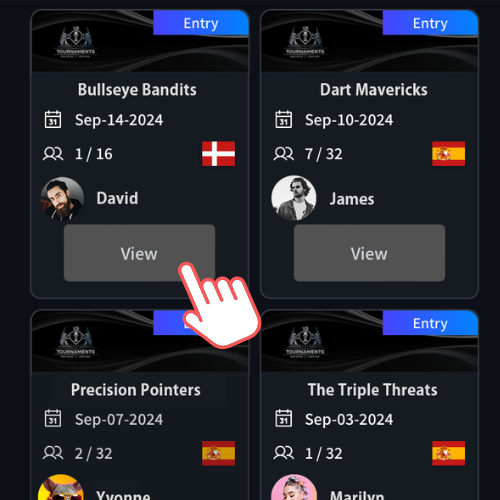
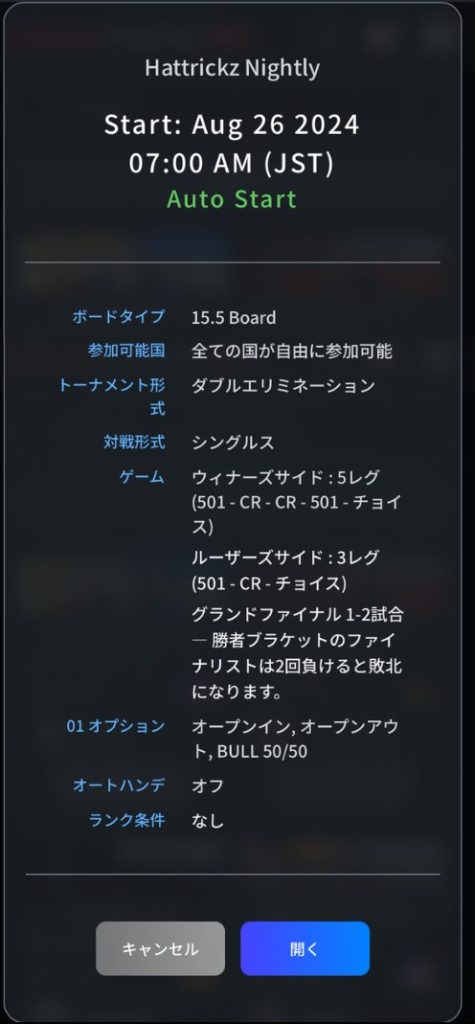
[フィルター]をタップするとトーナメントを条件絞り込みできます。
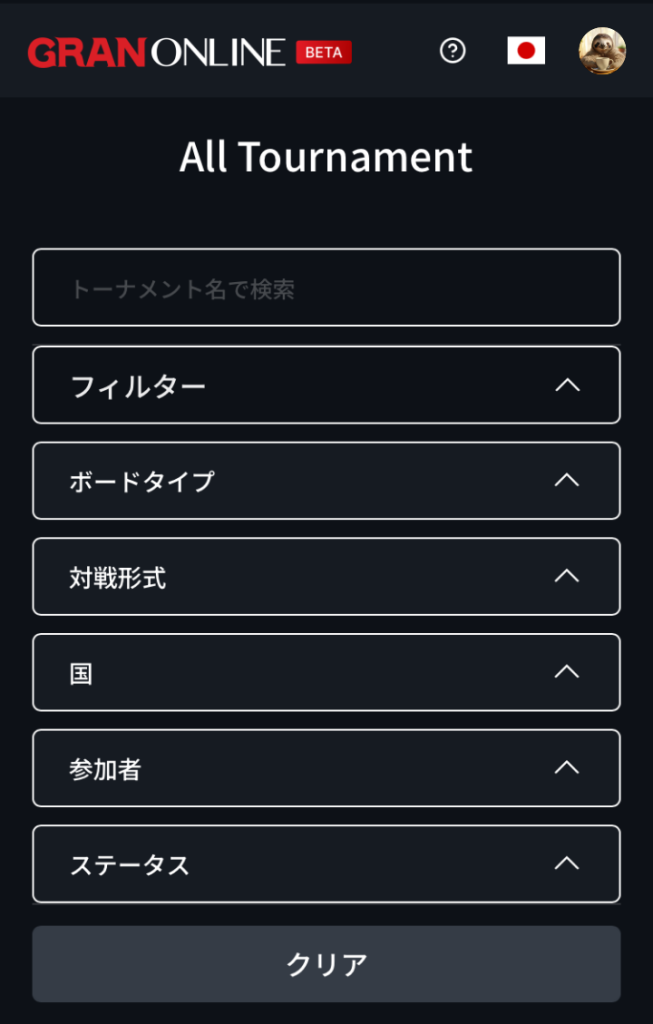
トーナメントリストの[View]をタップ
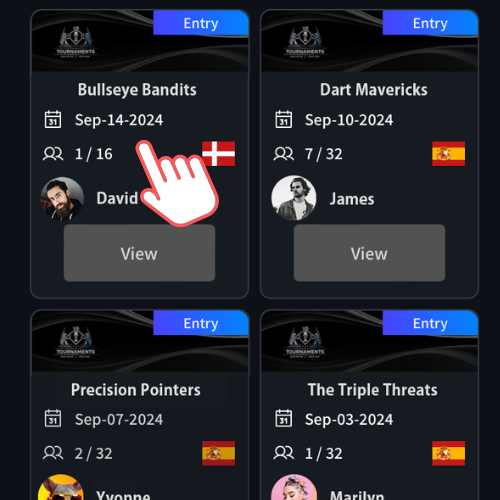
トーナメントの内容を確認し、[エントリー]をタップするとエントリー完了です。
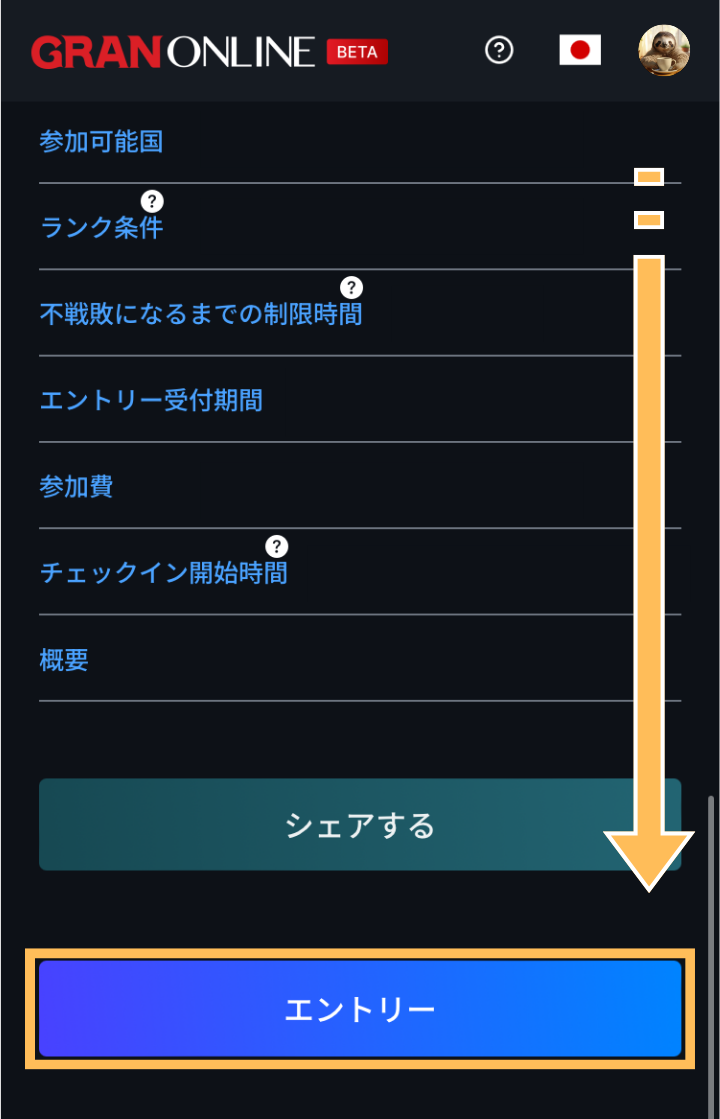
※同時にエントリーできるトーナメントは3つまでです。
トーナメントフォーマットの解説はこちらをご覧ください
エントリー後は[参加取り消し]に表示が変わり、タップすることでエントリーを取り消せます。
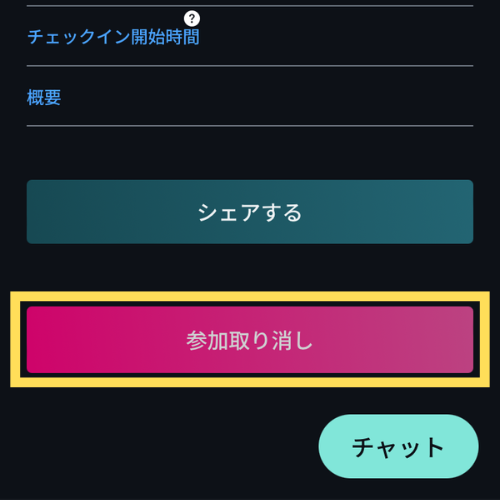
トーナメントを選択すると、開催日時やゲームフォーマット、参加者などを確認することができます。
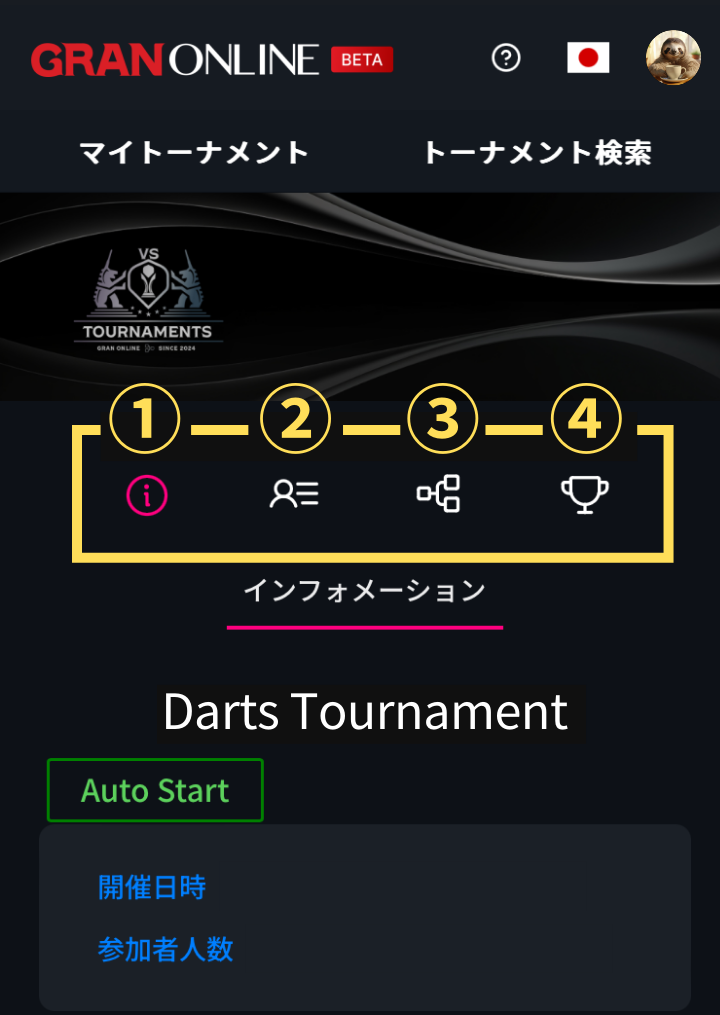
4カテゴリにタブ分けされており、それぞれ閲覧できる情報は以下の通りです。
1.インフォメーション
トーナメントの開催日やゲームフォーマットを閲覧することができます。
トーナメントへのエントリーもこのページから行います。
ゲームフォーマットの詳しい見かたはこちらをご確認ください。
2.参加者
エントリーしているプレイヤーとスタッツ、チェックイン状況などが確認できます。
3.ブラケット
トーナメントブラケット(対戦表)を閲覧できます。
トーナメント開催中は進行と連動してリアルタイムに状況が表示されます。
4.結果
トーナメントの結果(順位とスタッツ)が表示されます。
トーナメントが終了するまでは何も表示されません。
トーナメントのフォーマットについての内容はこちらにて紹介しています。
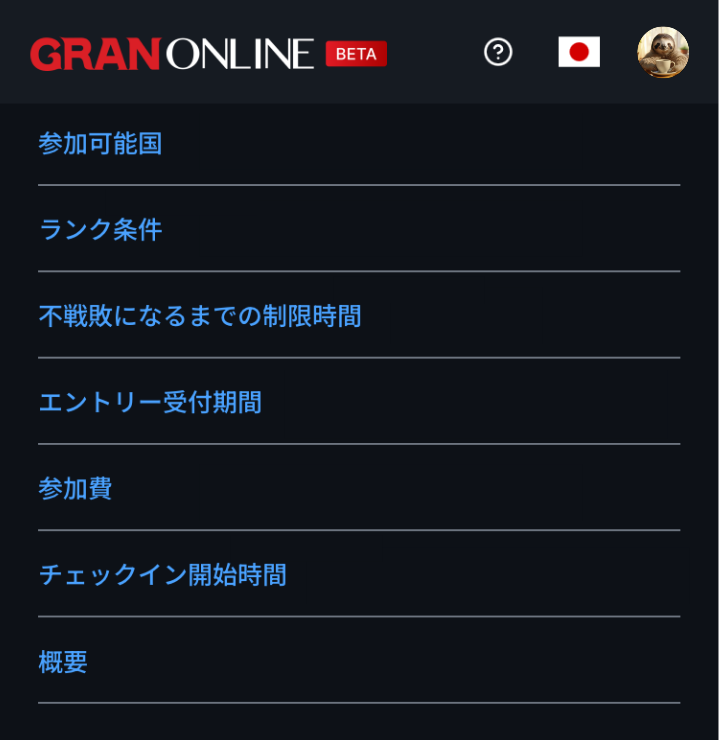
右上のハンバーガーメニューを開き、『右(左)カメラのキャリブレーション確認』をタップします。

[手動ポイント調整]をタップします。

カメラ映像の黄色ポイントが指定の位置に合うよう、十字ボタンをタップして調整してください。

以下の手順でキャリブレーションメニューを開きます。



カメラのキャリブレーション(座標合わせ)を行います。
カメラ映像に黄色のポイントが表示されます。イメージ映像に記された黄色ポイントの位置と大まかに相違ないか確認します。
同じ位置にポイントが表示されていれば「合っている」をタップします。イメージと異なる場合は「間違っている」をタップしてください。

続けて他の位置にポイントが表示されます。同様に実際の映像とイメージ図に表示された黄色ポイントの位置が大まかに相違ないか確認します。問題なければ[合っている]を押して次へ進みます。

同様の手順で位置合わせを4エリア分行います。
4エリア分の確認が完了すると調整結果が表示されます。結果に問題なければ「ポイント調整を開始する」をタップし次に進みます。

“9”・”14″間のダブルリングがズーム表示されます。
イメージイラスト通りの位置に黄色ポイントが正確に合っているか確認し、『Set』をタップします。ズレている場合は十字ボタンで黄色ポイントの位置を移動し、ワイヤーの交差点に正確に合うよう調整してください。

続けて画面の指示に従い、他のエリアでも同様の手順で位置合わせを行います。

4エリアの位置合わせが完了したら最終のキャリブレーション結果が表示されます。位置にズレがないか確認してください。
[×]をタップすると終了します。

同様の手順で逆側のカメラもキャリブレーションを行ってください。
ゲーム画面のハンバーガーメニューからキャリブレーションメニューへ遷移することも可能です。




お使いのダーツボードのメーカーを選択してください。




ボードの映像が鮮明に見えるよう、スライダーで明るさを調節してください。






表示されるAIモデルから選択してください。
デバイスのスペック不足により動作不可のモデルは選択することができません。

| モデル名 | 特徴 | 速度 |
|---|---|---|
| ライト | パフォーマンス重視 | 最も速い |
| ベーシック | バランス重視 | 速い |
| プロ | 精度重視 | 通常 |



カメラ映像が表示されます。
カメラレンズのリングを回転させ、映像が鮮明に見えるように調節してください。


調節が完了したら[次へ]をタップし、逆側のカメラも同手順でピント調節を行ってください。